यह वह अपडेट है जिसका आप इंतजार कर रहे हैं और आपने इसकी रिलीज की तारीख और इसकी विशेषताओं के बारे में पूछने के लिए सैकड़ों संदेश भेजे हैं, अब यह आपके लिए अपने डिवाइस को नवीनतम ऑपरेटिंग सिस्टम में अपग्रेड करने के लिए उपलब्ध है जो संस्करण 12 को वहन करता है
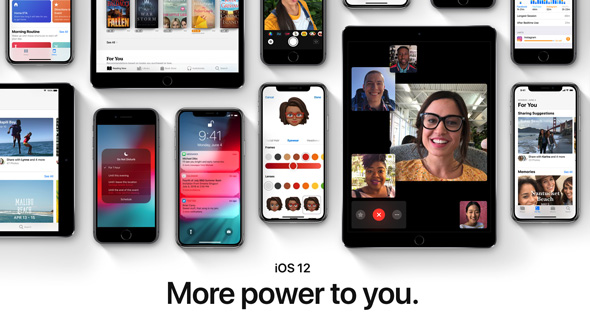
निम्नलिखित पंक्तियों में हम आपको इस संस्करण में अद्यतन करने के लिए एक संपूर्ण मार्गदर्शिका प्रदान करेंगे जैसा कि आप हमसे पहले अभ्यस्त थे और हर साल, क्योंकि यह आपके लिए एक बुनियादी संदर्भ के रूप में माना जाता है और आधुनिकीकरण प्रक्रिया के चरणों को सफल बनाने में सहयोगी है।
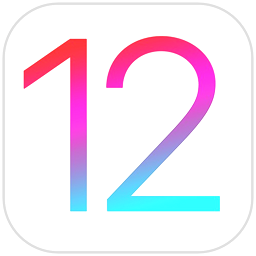
गाइड की सामग्री:
- जिन डिवाइस पर यह अपडेट लागू होता है।
- IOS 12 में नया क्या है
- अद्यतन करने से पहले आवश्यक नोट्स।
- अद्यतन करने से पहले बुनियादी कदम।
- स्वचालित अद्यतन चरण।
- मैनुअल अपडेट चरण।
- सवाल और जवाब।
- अपडेट के बाद।
वे डिवाइस जिन पर अपडेट लागू होता है:

कृपया हमें सिंक पेज पर फॉलो करें ताज़ा और पर अमेरिकन प्लान
Apple के अनुसार iOS 12 में नया क्या है?
अद्यतन करने से पहले मूल नोट्स:
- प्री-अपडेट तैयारियों पर हमारा लेख देखें यह लिंक.
- Apple वेबसाइट से iTunes 12.9 का नवीनतम संस्करण डाउनलोड करें यह लिंक.

डिवाइस से सीधे अपडेट करें
सेटिंग्स खोलें, फिर सामान्य, फिर सॉफ़्टवेयर अपडेट, और यह आपको प्रतीत होता है कि एक नया अपडेट है, जैसे कि निम्न छवि, बस डाउनलोड और इंस्टॉल दबाएं (आईपैड के मामले में 2 जीबी से अधिक स्थान की आवश्यकता है और लगभग 1.5 आईफोन के मामले में जीबी)

आपको बस इतना करना है कि "डाउनलोड और इंस्टॉल करें" दबाएं जैसा कि आप हमेशा किसी भी अपडेट के लिए करते हैं।
यदि आपके पास जेलब्रेक है, तो आप इस पद्धति का उपयोग नहीं कर पाएंगे, और आपके पास पुनर्स्थापना होनी चाहिए
आईट्यून्स के माध्यम से अपडेट करें:
पुनर्स्थापना और अद्यतन के बीच का अंतर:
अपडेट शुरू करने से पहले, हमें रिस्टोर और अपडेट प्रक्रियाओं के बीच अंतर और iPhone पर उनके वास्तविक प्रभाव का अवलोकन देना चाहिए।
अपडेट: यह आपके हस्तक्षेप के बिना डिवाइस को स्वचालित रूप से अपडेट करने की प्रक्रिया है, क्योंकि आईट्यून्स ऐप्पल वेबसाइट से अपडेट फ़ाइल डाउनलोड करता है और आपके डिवाइस को अपडेट करता है, और इसके परिणामस्वरूप कोई डेटा नहीं खोता है (यह माना जाता है, लेकिन एक बैकअप कॉपी ली जानी चाहिए। जैसा कि पहले उल्लेख किया गया है ताकि यह सुनिश्चित किया जा सके कि कोई आकस्मिक समस्या न हो)।
पुनर्स्थापित: यह एक पूरी तरह से नया संस्करण डाउनलोड कर रहा है, जैसे कि आपने फोन फिर से खरीदा है, और कुछ इसे अपडेट करते समय पसंद करते हैं, जो अनिवार्य है यदि आपके पास जेलब्रेक है और अपडेट करना चाहते हैं
कभी-कभी अपडेट का काम उन लोगों के लिए उपयुक्त नहीं हो सकता है जिनके डिवाइस में जेलब्रेक है और उन्हें रिस्टोर का चयन करना होगा, लेकिन हमारे प्रयोगों में अपडेट बिना किसी समस्या के पूरा हो गया था।
अद्यतन कदम:
1
अपने डिवाइस को कंप्यूटर से कनेक्ट करें, आईट्यून्स खोलें, और चेक फॉर अपडेट बटन दबाएं - कभी-कभी आईट्यून्स जानता है कि अपडेट मौजूद है।
2
एक संदेश आपको सूचित करेगा कि आपके डिवाइस के लिए एक अपडेट है, जो कि आईओएस 12 है, इसलिए डाउनलोड और अपडेट दबाएं (एक त्रुटि संदेश दिखाई दे सकता है और इसका कारण ऐप्पल के सर्वर पर दबाव होगा)
3
आईओएस 11 में जोड़े गए नए फीचर्स के बारे में आपको एक संदेश दिखाई देगा, और आप इसे पढ़ सकते हैं, फिर नेक्स्ट पर क्लिक करें
4
एक उपयोगकर्ता अनुबंध संदेश दिखाई देगा, सहमत इसे स्वीकार करें
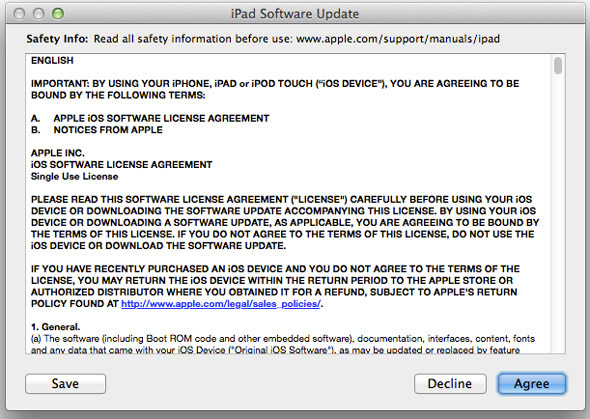
5
अब आप फ़ाइल को डाउनलोड करने और अपने डिवाइस को अपडेट करने की प्रक्रिया शुरू करेंगे, लेकिन आपको ध्यान रखना चाहिए कि डाउनलोड और अपडेट की प्रक्रिया में कुछ समय लगेगा।
अपडेट के बाद, आपको क्लाउड "फ़ोन फ़ाइंडर" के लिए पासवर्ड दर्ज करने के लिए कहा जा सकता है। अगर आपको यह याद नहीं है, तो कृपया प्रतीक्षा करें और अपने डिवाइस को अपडेट न करें।
तुरता सलाह:
अपडेट पूरा होने के बाद, अपने डिवाइस को ब्राउज़ करें और सुविधाओं पर जाएं और सुनिश्चित करें कि वे सही ढंग से सेट हैं, विशेष रूप से ईमेल और कैलेंडर खातों के गुण, सेटिंग्स को लागू करके और फिर संपर्क (पहले यह संपर्क, संपर्क, कैलेंडर था) मेल, संपर्क, कैलेंडर) और सुनिश्चित करें कि आपके सभी खाते हैं। और अगर आपको कुछ याद आ रहा है, तो उस बैकअप से पुनर्स्थापित करें जिसे आपने लेख में बताया है पूर्व अद्यतन.
मैनुअल अपडेट:
यह विधि कुछ लोगों द्वारा पसंद की जाती है और यह सभी के लिए उपयुक्त है, विशेष रूप से उन लोगों के लिए जो वर्तमान में जेलब्रेक कर चुके हैं, लेकिन यह डिवाइस की सभी सामग्री को हटा देगा ताकि एक बैकअप प्रतिलिपि की आवश्यकता है ताकि आप जो मिटाया गया उसे पुनर्प्राप्त कर सकें।
आप अपने डिवाइस के प्रकार के आधार पर, निम्न लिंक के माध्यम से अपडेट फ़ाइल को डाउनलोड करके मैन्युअल अपडेट कर सकते हैं, जैसा कि दिखाया गया है:
* अपडेट आकार में बड़ा है, और यह संभव है कि यह सब डाउनलोड करने से पहले आपका कनेक्शन डिस्कनेक्ट हो जाएगा, इसलिए डाउनलोड मैनेजर एप्लिकेशन का उपयोग करें। लिंक जोड़ने के लिए हम अगले घंटों में लेख को अपडेट करेंगे।
आप यहां से सिस्टम फाइल डाउनलोड कर सकते हैं
उसके बाद, डाउनलोड पूरा होने के बाद, अपने डिवाइस को कंप्यूटर से कनेक्ट करें, फिर आईट्यून्स पर जाएं और मैक पर विकल्प बटन के साथ रिस्टोर बटन दबाएं या विंडोज और कीबोर्ड के लिए शिफ्ट के साथ रिस्टोर बटन दबाएं। (सुनिश्चित करें कि फ़ाइल एक्सटेंशन IPSW है, यदि नहीं, तो एक्सटेंशन को मैन्युअल रूप से IPSW में बदलें) आपके लिए डाउनलोड की गई फ़ाइल चुनने और फिर iPhone के लिए अपडेट प्रक्रिया शुरू करने के लिए एक विंडो दिखाई देगी।
अक्सर पूछे जाने वाले प्रश्न:
अगर मैं अपडेट करूं तो क्या मैं जेलब्रेक खो दूंगा?
- हां, यदि आप जेलब्रेक को बनाए रखना चाहते हैं, तो अपने डिवाइस को तब तक अपडेट न करें जब तक कि वह जेलब्रेक न हो जाए।
अगर मैं ओटीए या आईट्यून्स अपडेट करता हूं तो क्या यह मेरे सभी कार्यक्रमों और डिवाइस सामग्री को मिटा देगा?
- नहीं, आपको स्पष्टीकरण की फिर से समीक्षा करनी होगी, अपडेट और पुनर्स्थापना के बीच अंतर है, और अंत में यदि आपके पास बैकअप है तो आप सब कुछ पुनर्स्थापित कर सकते हैं।
अपडेट करने का प्रयास करते समय ITunes मुझे एक त्रुटि देता है, मैं क्या करूँ?
- सुनिश्चित करें कि आपके पास आईट्यून्स प्रोग्राम का नवीनतम संस्करण है, और अपडेट करने के लिए मैन्युअल विधि का उपयोग करें।
मुझे यकीन है कि मेरे पास आईट्यून्स का नवीनतम संस्करण है, लेकिन अभी भी एक त्रुटि है, मुझे क्या करना चाहिए?
- आप इंतजार नहीं कर सकते और बाद में फिर से कोशिश कर सकते हैं Apple वेबसाइट पर दबाव हो सकता है, और आप अपने डिवाइस को DFU में डाल सकते हैं और कोशिश कर सकते हैं।
मैं अपग्रेड नहीं कर सकता मैंने सब कुछ करने की कोशिश की और आईट्यून्स अभी भी मुझे त्रुटियां देता है, कृपया क्या मुझे समाधान चाहिए?
- त्रुटि संख्या के लिए Google खोजें और देखें कि समस्या क्या है, और किसी अन्य कंप्यूटर के साथ अपग्रेड करने का प्रयास करना सबसे अच्छा है।
अपडेट के बाद:
पिछले चरणों को लागू करने से अपडेट की सफलता सुनिश्चित होगी, भगवान की इच्छा है, और यह ध्यान दिया जाना चाहिए कि अपडेट प्रक्रिया के अंत के बीच आईफोन और डिवाइस के बीच पहली सिंक्रनाइज़ेशन प्रक्रिया में समय लगेगा क्योंकि आपके डिवाइस में संग्रहीत डेटा होगा iPhone में स्थानांतरित कर दिया गया है, और इसके पूरा होने पर आप देखेंगे कि अपडेट से पहले iPhone पर पहले खोले गए सफारी पेज भी वही रहते हैं, और इसी तरह डेटा और अन्य सुविधाएं भी होती हैं। तब यह कहा जा सकता है कि अद्यतन प्रक्रिया सफल रही।
मराठी: वर्तमान जेलब्रेक इस संस्करण के लिए उपयुक्त नहीं है, और हम नहीं जानते कि नया जेलब्रेक कब जारी किया जाएगा और कब जारी किया जाएगा, हम इसके लिए साइट पर इसकी घोषणा करेंगे। अपने डिवाइस को अपडेट न करें अगर आप जेलब्रेक करना चाहते हैं।
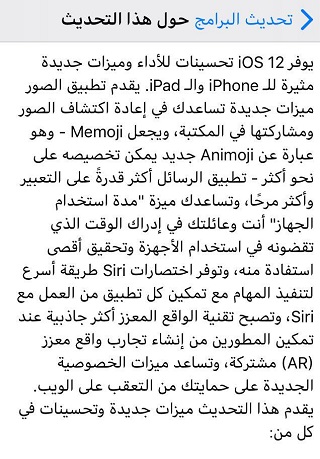

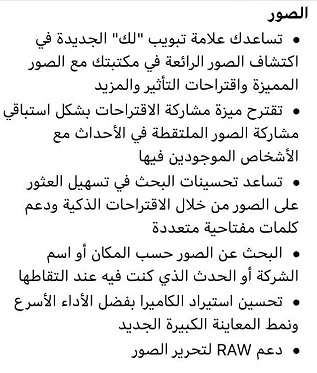

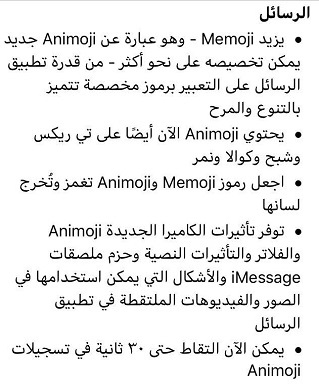
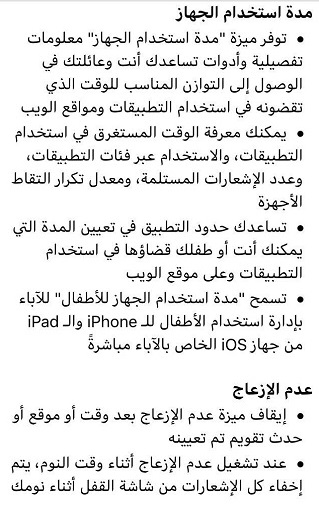
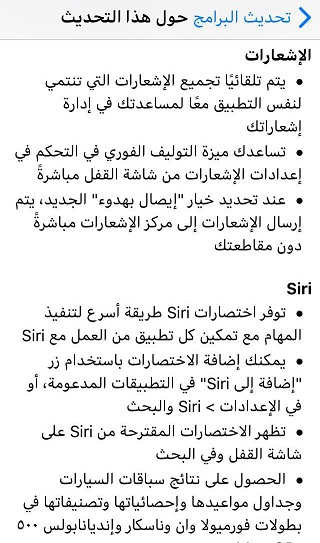
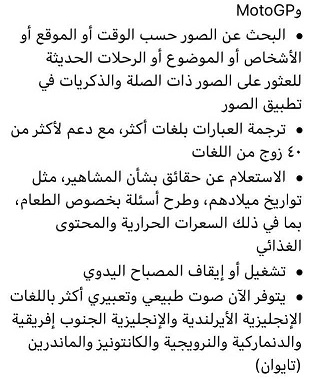
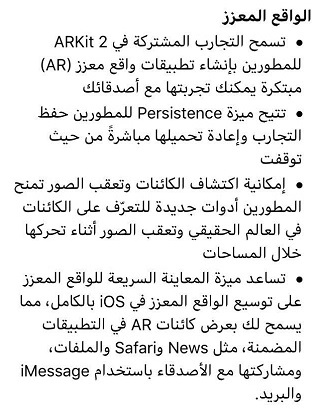
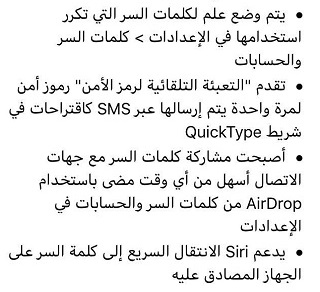

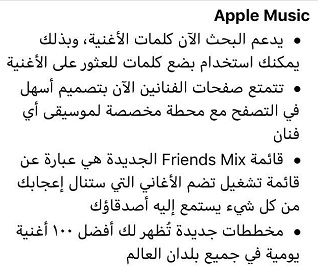
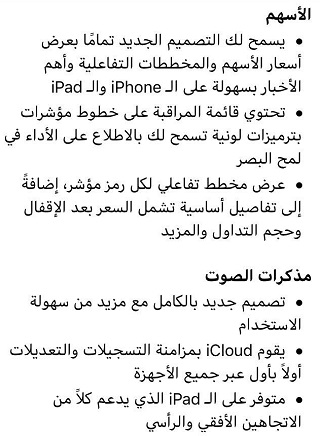
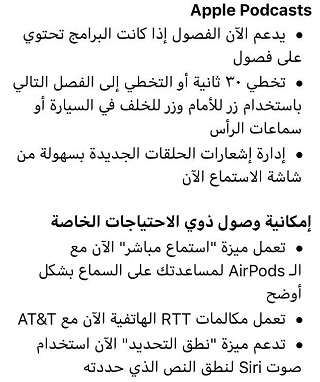
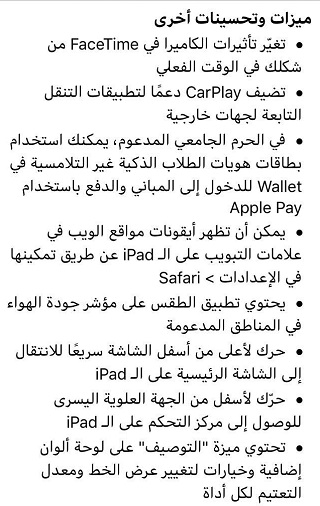
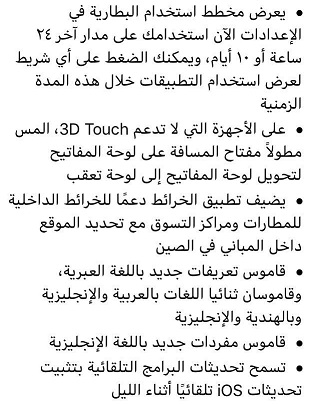
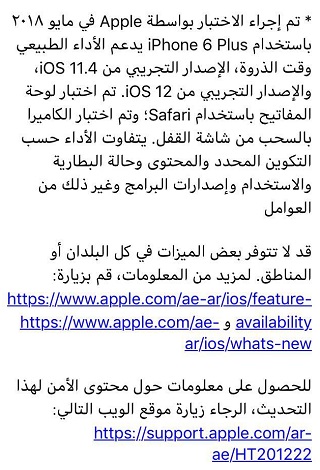

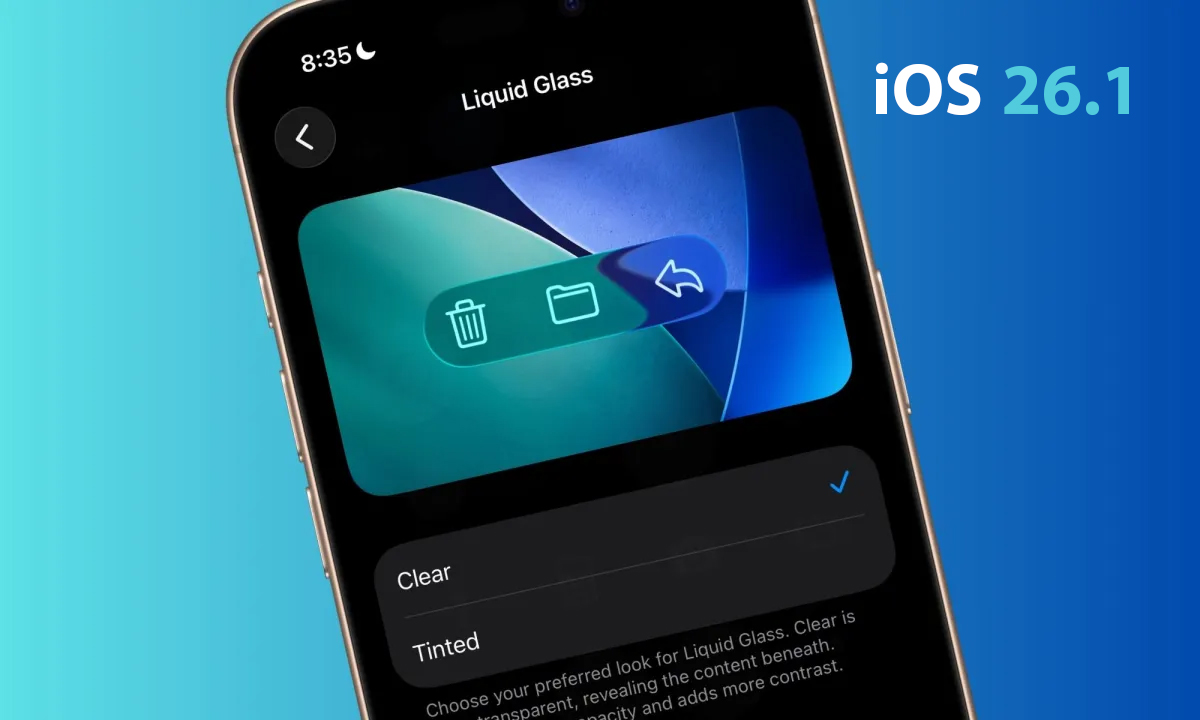

149 समीक्षाएँ